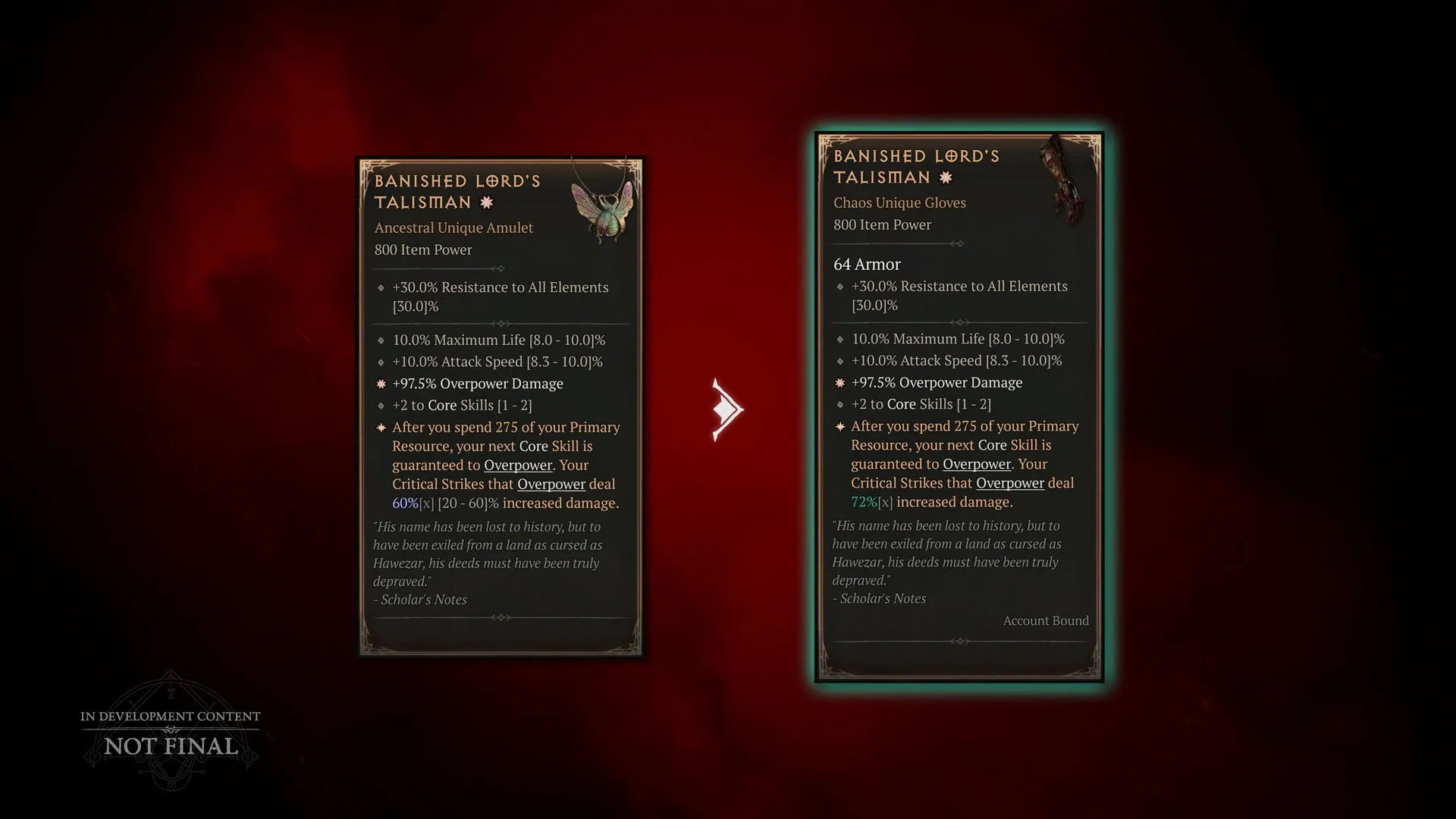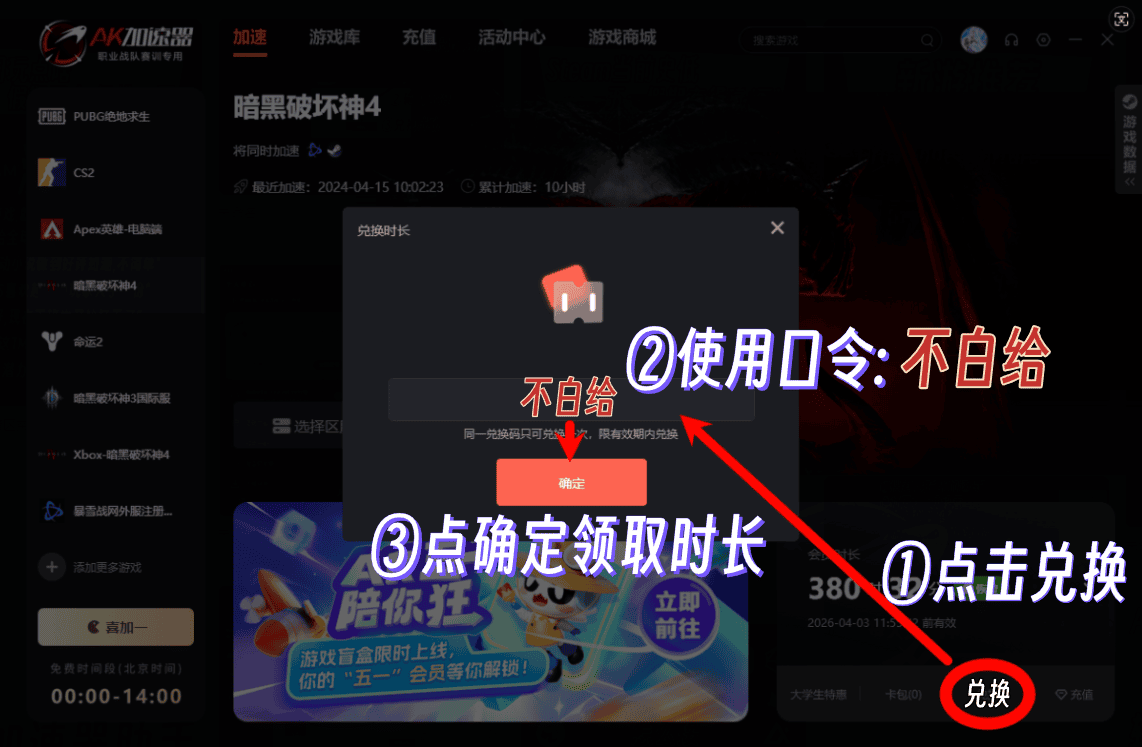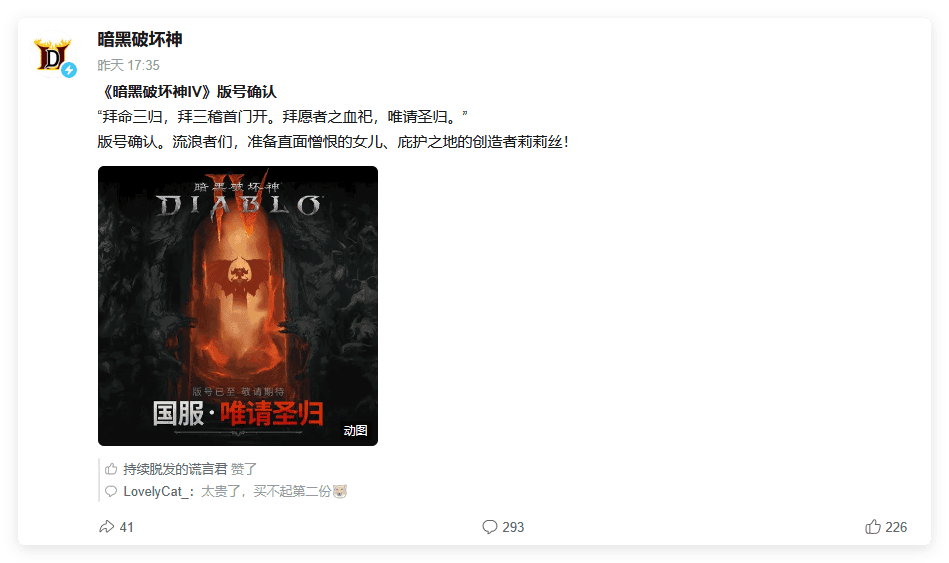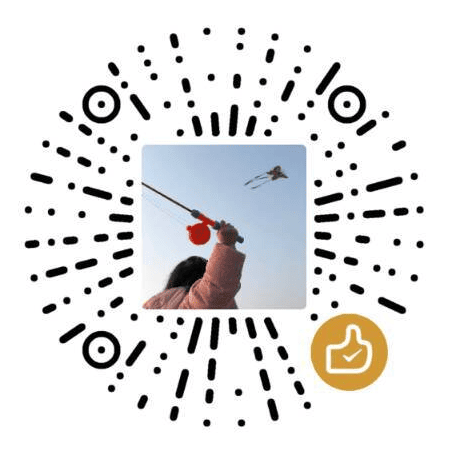CS:GO(反恐精英:全球攻势)4:3拉伸分辨率在CS:GO部分玩家主播和职业选手中颇受欢迎。那么,究竟是什么原因让这种分辨率设置在CS:GO玩家中如此受欢迎呢?本文将揭示这一独特游戏设置背后的原因。
- 习惯和舒适感:许多CS:GO玩家和职业选手可能是从早期的《CS》版本开始的,当时4:3显示器是主流。因此,他们可能更习惯于使用4:3分辨率,并在游戏中表现出更好的舒适度。
- 更大的模型尺寸:将4:3分辨率拉伸至16:9显示器时,游戏中的角色模型会在水平方向上显得更宽。这意味着目标会相对更大,可能会让射击变得更容易。比如说经典头围对比。
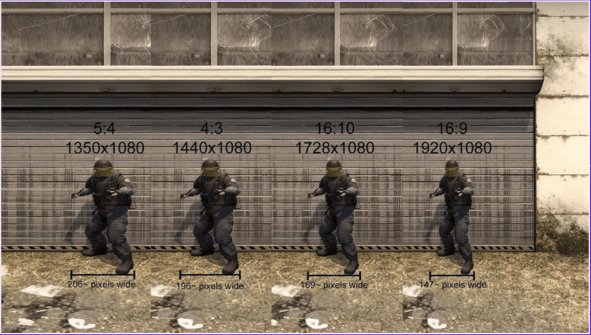
- 高帧率:使用4:3分辨率通常会导致比16:9分辨率更高的帧率。对于竞技游戏来说,高帧率可以提供更流畅的游戏体验,从而提高玩家的反应速度和准确度。
- 聚焦和视野:4:3分辨率拉伸会导致视野变窄,这可能会让玩家更专注于屏幕中央的游戏画面,从而提高注意力和反应速度。然而,这种设置的缺点是周围环境的可视范围会变小,可能导致玩家错过一些重要信息。
- 职业选手效应:职业选手的游戏设置和习惯往往会影响普通玩家。如果一位知名职业选手使用4:3拉伸分辨率并在游戏中取得成功,其他玩家可能会效仿这种设置,期望能获得同样的优势。
屏幕比例和分辨率影响着什么?
更改屏幕比例和分辨率会影响游戏在您显示器上的显示效果。尝试不同屏幕设置的主要原因是角色模型的宽度。假设您有一台宽屏显示器,切换到4:3会明显拉伸整个图像。这同样也适用于角色模型,使它们更容易被击中。
例如,在4:3宽高比和1440×1080的屏幕分辨率下,玩家模型的宽度为196像素。在16:9和1920×1080的情况下,宽度为147像素。尽管对任何人来说33%的增加都是可观的,但对游戏玩家来说,这可能会改变游戏体验。
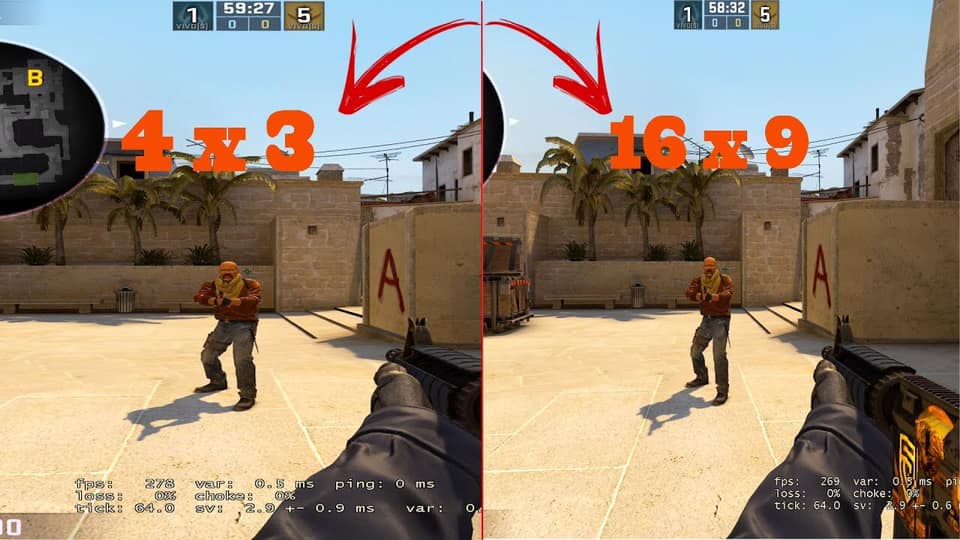
但是,如果放大的模型更容易击中,那为什么整个世界都不使用这些设置呢?其实情况比这更复杂。当您拉伸屏幕时,除了更宽的角色模型外,视角也会减小。在这种情况下,侧面的可视范围会减小,增加在跑过敌人时看不见他们的机会。这是主要的缺点。
总之,4:3拉伸分辨率在CS:GO玩家和职业选手中具有一定的吸引力。习惯、舒适度、模型尺寸、帧率、视野和职业选手效应等因素共同作用,使得这种显示设置在游戏中广受欢迎。然而,在选择分辨率设置时,玩家应根据自己的需求和喜好进行尝试,以找到最适合自己的游戏设置。
如何设置4:3拉伸
显卡设置
要在CS:GO中设置4:3拉伸分辨率,以N卡为例按照以下步骤操作:
1、打开显卡驱动控制面板,通常都可以在电脑右下角小图标里找到在后台运行的控制面板
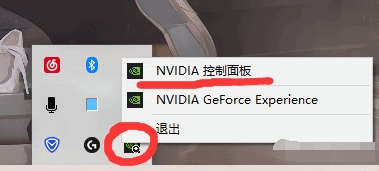
2、在控制面板,选择显示—>调整桌面尺寸和位置—>缩放—>全屏

这个设置就是无论你的游戏输出的是4:3,16:10……等等画面都会帮你画面横纵向拉长填满整个屏幕。
A卡玩家:
- 右键点击桌面,选择“AMD Radeon 软件”(AMD Radeon Software)。
- 转到“显示”(Display)选项卡。
- 找到“GPU 缩放”(GPU Scaling)选项并启用它。
- 在“缩放模式”(Scaling mode)或“保持纵横比”(Preserve aspect ratio)下拉菜单中,选择“全屏”(Full Panel)或“拉伸”(Stretch)。
- 保存设置。
游戏内设置
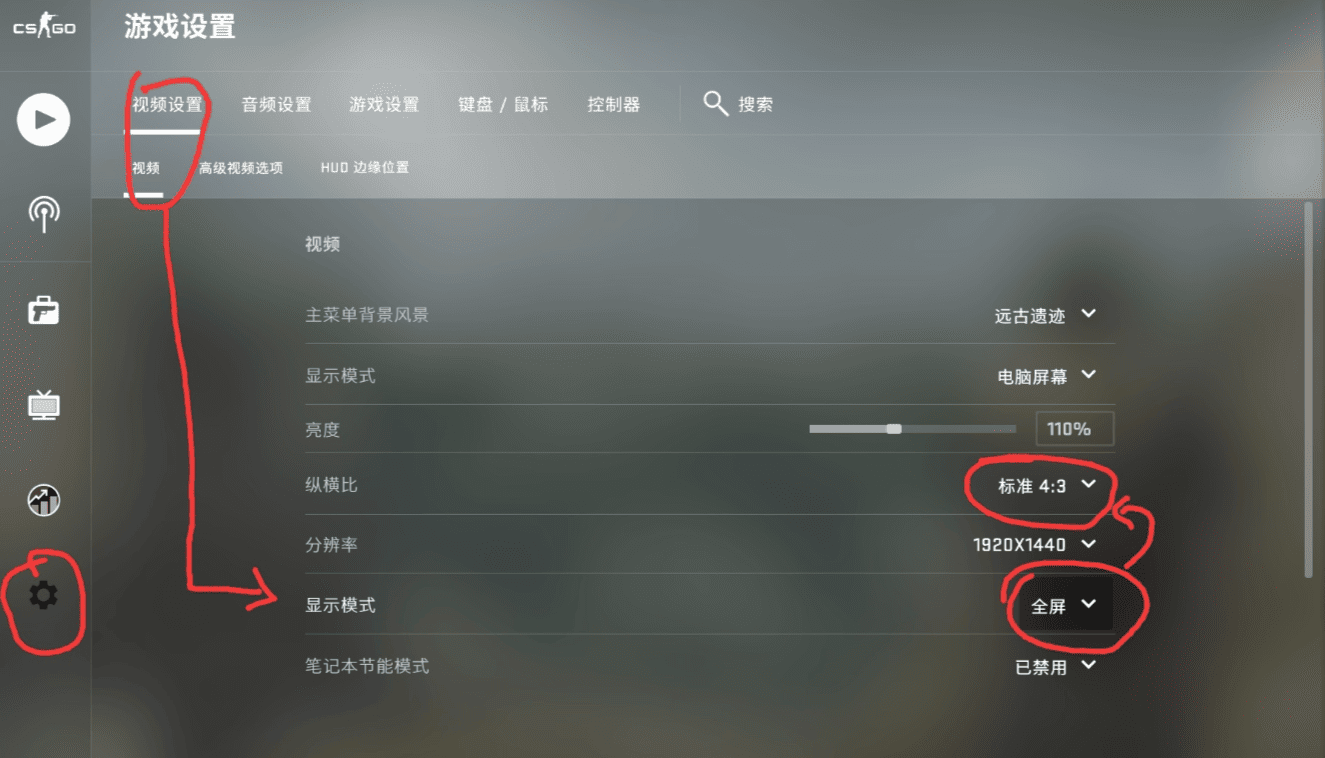
- 打开CS:GO。
- 转到游戏主菜单中的“设置”或“选项”。
- 选择“视频设置”(Video Settings)。
- 在纵横比(Resolution)选项中,选择4:3,这时下面的分辨率只会出现4:3这个比例的,分辨率按电脑性能选即可。
- 确保显示模式(Display Mode)设置为全屏(Fullscreen)。
- 保存设置会自动退出游戏,重进就完成拉伸了。
额外设置
因为4:3拉伸只是将游戏画面进行一个横向拉长,游戏中你鼠标移动带来的角速度是不变的,所以你如果不习惯横向鼠标速度相比纵向块1/3的话,可以在点击「~键」打开命令行敲这个命令。
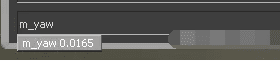
m_yaw 0.0165
该命令即便重启游戏也不会失效,所以不用每次进游戏都输。如果你要恢复匹配的屏幕分辨率,那么一定要记得使用下面这个命令还原该设置:
m_yaw 0.022
CS:GO中的4:3拉伸分辨率为何如此受欢迎,无论是对于普通玩家还是职业选手来说,都具有一定的吸引力。从习惯和舒适度到视野和职业选手效应等多方面原因,4:3拉伸分辨率都为玩家提供了独特的游戏体验。当然,选择最佳显示设置应根据个人需求和喜好,因此玩家在选择分辨率时应多加尝试。最后,希望本文对于想要了解CS:GO中4:3拉伸分辨率背后原因的玩家和粉丝提供了有益的解答。
带鱼屏拉伸~6不6

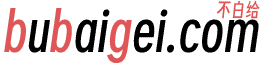
 不白给
不白给